 软件星级:3分
软件星级:3分
标签: 窗口管理
领航下载站提供WinSize V3.0.3下载。WinSize属于一款窗口管理工具,可以通过一键操作去调整窗口的位置以及尺寸。软件小巧灵便,使用简单,可以让用户快速上手。使用它,用户可以用快捷键进行桌面窗口的上下分屏、左右分屏、窗口大小调节,隐藏窗口标题等进行操作。欢迎下载使用。

什么是窗口管理工具
在这里顺便普及一下什么是“窗口管理工具”,很多人都有这样的体验:
我在工作,但同时也想看直播;
我工作中要在两个文档之间反复对照数据;
我需要同时编辑多个文档(程序猿日常)
这时候我们马上就想起了 Windows 的分屏功能(Aero Snap),如果只是两个文档对照,那很好,这就够用了。但是,我们的情况往往比这复杂,尤其是对于某些专业工作者(程序猿再次中枪),多显示器,以及更多的窗口,每个窗口期望的尺寸又不尽相同,又要求一切井井有条,尽在掌控……
这个需求似乎太狭窄,那让我们回到第一个需求。
我在工作,同时也想看直播,然后同事群里的聊天也要时不时的看一眼,很日常的需求,然后工作占用左半边屏幕,直播右上 1/4,聊天右下 1/4,仿佛是解决了问题,但是可能工作只占用 1/2宽度有点窄,直播占用 1/4 有明显黑边,聊天窗口高度太低,又看不全……挺尴尬的,虽然是一样的布局,但是细微的变化一些就会让我们觉得舒服很多。如下图,你更喜欢哪一种?
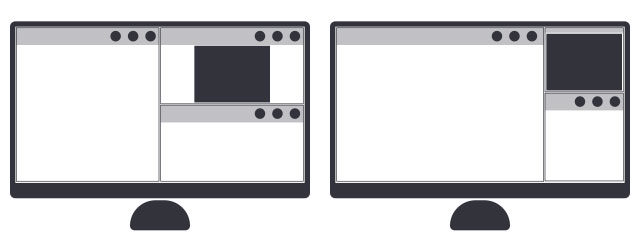
想像一下,如果我有多个显示器,十几个窗口的情况下……
好的,只有一个显示器也没关系,Win10 可是支持多桌面的。总之,让所有的窗口如我所愿,这就是“窗口管理工具”想要实现的目的。
窗口切换快捷键
方法1:通过任务栏切换
通过单击任务栏的缩略图,可以方便的切换活动窗口。
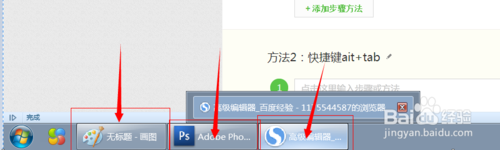
方法2:快捷键
同时按下ait+tab组合键快速切换,到达要打开的窗口松开即可完成
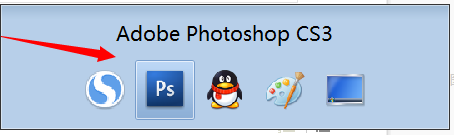
方法3:通过windows file 3D窗口三维切换
windows+tab组合键可以打开3d效果的切换
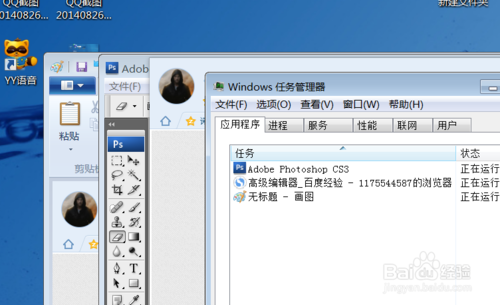
也可以重复按下tab键或滚动鼠标滚轮循环切换打开窗口
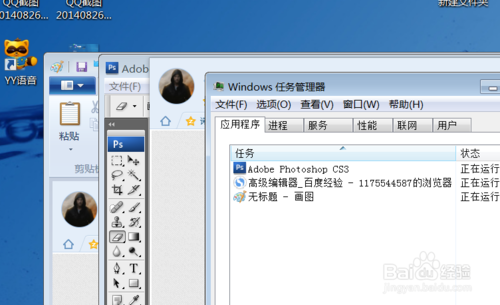
功能介绍
1、只有一个快捷键,健忘的老鼠自己也记得住了。
2、只有两种操作,再也不用担心不会用了。
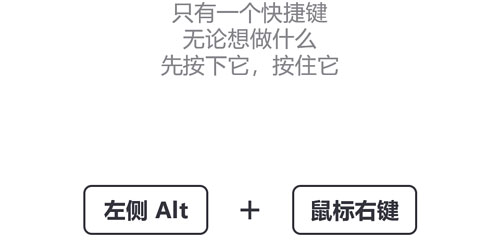
3、可以实现系统已有的分屏+上下半屏的分屏。
4、可以置顶窗口、隐藏标题栏。
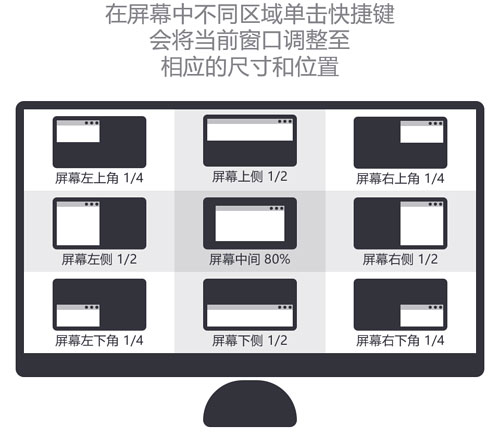
5、还可以通过鼠标划选区域自由调整窗口尺寸。
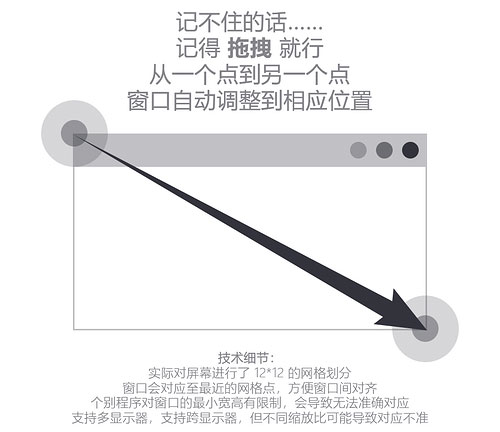
特别说明
软件下载后杀毒软件可能会误报,软件经测无毒,可以放心使用。
以上是领航小编提供的WinSize软件的相关介绍,下载在文章底部,喜欢的话可以多多关注我们的网站。
 150KB
150KB
 13.8MB
13.8MB
 10MB
10MB
 551.47KB
551.47KB
 1.01MB
1.01MB